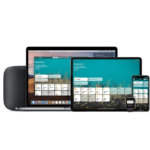ऑटोमेट पल्स हब होमकिट इंटिग्रेशन सपोर्ट

उत्पादन माहिती
ऑटोमेटटीएम होमकिट एकत्रीकरण समर्थन
ऑटोमेट पल्स 2 सिरी वापरून तुमच्या शेड्सचे व्हॉइस कंट्रोल प्रदान करण्यासाठी Apple HomeKit सह अखंडपणे कार्य करते. हे वैशिष्ट्य वापरण्यासाठी, तुम्हाला ऑटोमेट पल्स हब 2 आणि एक सुसंगत सिरी डिव्हाइस आवश्यक असेल. Apple HomeKit एकत्रीकरणासह, तुम्ही वैयक्तिक किंवा शेड्सचे गट अचूकपणे नियंत्रित करू शकता.
स्वयंचलित पल्स हब 2 ओव्हरview
- ऑटोमेट पल्स हब 2 हे एक स्मार्ट हब आहे जे तुमच्या शेड्सला Apple HomeKit इकोसिस्टमशी जोडते. हे तुम्हाला व्हॉइस कमांड आणि Apple Home ॲप वापरून तुमच्या शेड्स नियंत्रित आणि स्वयंचलित करण्याची अनुमती देते.
- पल्स हब 2 तुमच्या शेड्स आणि तुमच्या सिरी-सक्षम डिव्हाइसेसमध्ये पूल म्हणून काम करते.
ऑटोमेट पल्स 2 आणि ऍपल होमकिट बद्दल
तुमचे ऑटोमेट पल्स 2 आता Apple HomeKit इंटिग्रेशनसह आणखी स्मार्ट झाले आहे. तुमचा पल्स 2 हब Apple HomeKit शी कनेक्ट करून, तुम्ही व्हॉइस कमांड आणि सिरी वापरून तुमच्या शेड्स नियंत्रित करू शकता. फक्त तुमचे पल्स 2 हब ऍपल होम ऍपमध्ये ऍक्सेसरी म्हणून जोडा आणि सुरू करण्यासाठी पल्स 2 ऍपद्वारे तुमच्या मोटारीकृत शेड्स जोडा.
सिरीद्वारे तुमच्या ऑटोमेट शेड्स नियंत्रित करणे
अखंड हँड्स-फ्री अनुभव तयार करण्यासाठी, ऑटोमेट पल्स 2 ॲपमध्ये तुमच्या शेड्सची नावे सानुकूलित करण्याचा विचार करा. हे तुम्हाला सिरीला व्हॉइस कमांड देताना नैसर्गिक भाषा वापरण्यास अनुमती देईल. उदाampले, "शेड 1" म्हणण्याऐवजी, तुम्ही ऑटोमेट पल्स 2 ॲपमध्ये "लिव्हिंग रूम शेड" असे नाव बदलू शकता.
ओव्हरVIEW
स्वयंचलित पल्स हब 2 ओव्हरVIEW

Apple HomeKit कंट्रोल सिस्टीममध्ये ऑटोमेट मोटराइज्ड शेड्स समाकलित करून तुमचा ऑटोमेट अनुभव पुढील स्तरावर न्या. ऑटोमेट पल्स हे एक समृद्ध एकीकरण आहे जे स्वतंत्र शेड नियंत्रणास समर्थन देते आणि रिअल टाइम शेड पोझिशन आणि बॅटरी लेव्हल स्टेटस ऑफर करणारी द्वि-मार्गी संप्रेषण प्रणाली वैशिष्ट्यीकृत करते. ऑटोमेट पल्स हब 2 हबच्या मागील बाजूस सोयीस्कररीत्या असलेल्या RJ5 पोर्टचा वापर करून होम ऑटोमॅट इंटिग्रेशनसाठी इथरनेट केबल (CAT 2.4) आणि वायरलेस कम्युनिकेशन 45GHz) चे समर्थन करते. प्रत्येक हब 30 शेड्सच्या एकत्रीकरणास समर्थन देऊ शकतो.
पल्स 2 आणि ऍपल होमकिट बद्दल
तुमचा ऑटोमेट पल्स 2 आता अधिक हुशार झाला आहे. Apple HomeKit Automate Pulse 2 सह तुमच्या आवाज आणि Siri सह तुमच्या शेड्सवर नियंत्रण ठेवण्यासाठी कार्य करते. तुम्हाला फक्त ऑटोमेट पल्स हब 2 आणि सुसंगत सिरी डिव्हाइसची आवश्यकता आहे. हे आपल्याला वैयक्तिक किंवा शेड्सच्या गटांना अचूकतेने नियंत्रित करण्यास अनुमती देते.
प्रारंभ करणे
ऍपल होम ऍप वर जा आणि ऍक्सेसरी म्हणून तुमचे पल्स 2 हब जोडा: पल्स 2 ऍपद्वारे मोटाराइज्ड शेड्स जोडण्यासाठी पुढे जा
SIRI द्वारे तुमच्या स्वयंचलित शेड्स नियंत्रित करणे
हँड्सफ्री व्हॉईस अॅक्टिव्हेशनसाठी अखंड अनुभव तयार करण्यासाठी, तुम्ही आणि तुमचे कुटुंब कोणत्याही Siri सक्षम डिव्हाइसवर शेड कॉल कराल त्या नैसर्गिक पद्धतीने विचार करा. तुम्ही तुमच्या ऑटोमेट पल्स 1 अॅपमध्ये शेड 2 वरून लिव्हिंग रूम शेडमध्ये नाव बदलण्याचा विचार करू शकता.
SIRI आज्ञा
सिरीला नैसर्गिक बोलली जाणारी भाषा समजते जसे की अंध उघडा किंवा अंधांना सावलीने बदला; तुम्हाला काय म्हणायचे आहे ते सिरीला माहीत आहे. सिरी सारखे विशेषण देखील समजते; “आंधळ्यांना थोडेसे उघडा” किंवा पल्स अॅपमध्ये सूचीबद्ध केलेले नेमके नाव जरी म्हटले नाही तरी तुम्हाला काय म्हणायचे आहे ते सिरीला कळेल. उदाampले, जर आंधळ्याचे नाव किचन असेल आणि वापरकर्त्याने स्वयंपाकघरातील खिडकी उघडा असे म्हटले तर, सिरी “खिडकी” भागाकडे दुर्लक्ष करेल. येथे सिरीकडून अपेक्षित आदेश आणि अपेक्षित प्रतिसाद आहेत.
| व्हॉइस कमांड | अपेक्षित सावलीची हालचाल किंवा प्रतिसाद |
| बंद / उघडा | सावली उघडेल / वरच्या किंवा तळाशी मर्यादा बंद करेल |
| बंद / उघडा पट्ट्या / छटा | खोली उघडेल / वरच्या किंवा खालच्या जवळ मर्यादा (खोल्या होम अॅपमध्ये सेट केल्या आहेत) |
| सेट करा करण्यासाठीtage> | सावली कॉल केलेल्या पर्सेनमध्ये जाईलtage (100% उघडे आहे 0% बंद आहे) |
| चालू बंद करण्यासाठीtage> | सावली कॉल केलेल्या पर्सेनमध्ये जाईलtage (100% उघडे आहे 0% बंद आहे) |
| बंद / उघडा | एकूण मर्यादेच्या 10% शेड कॉल केलेल्या मर्यादेच्या दिशेने उघडेल किंवा बंद करेल |
| बंद / उघडा अर्धवट | सावली वरच्या किंवा खालच्या मर्यादेपासून 50% वर जाईल |
| पट्ट्या उघडा / बंद करा | पल्स 2 अॅप मधील सर्व पट्ट्या ओपन किंवा क्लोज कमांडचे पालन करतील |
| शेड्स उघडा / बंद करा | पल्स 2 अॅप मधील सर्व पट्ट्या ओपन किंवा क्लोज कमांडचे पालन करतील |
| वाढवा / खालच्या पट्ट्या / छटा दाखवा | पल्स 2 अॅप मधील सर्व पट्ट्या ओपन किंवा क्लोज कमांडचे पालन करतील |
| आहेत उघडा? | सिरी तुमचा आंधळा उघडा किंवा बंद आहे असे हो किंवा नाही असे उत्तर देईल |
| ची स्थिती काय आहे ? | सिरी टक्केवारीला प्रतिसाद देईलtagआंधळ्याचे e हे X% आहे |
| बॅटरी टक्केवारी काय आहेtagच्या e ? | सिरी ईथर क्रिटिकल किंवा नॉर्मलला प्रतिसाद देईल, नॉर्मल 50% च्या वर आहे क्रिटिकल म्हणजे आता रिचार्ज |
गट नियंत्रण
होमकिटद्वारे विंडो शेड्स ऑपरेट करण्याची दुसरी पद्धत म्हणजे खोल्यांमधून. या खोल्या होम अॅपमध्ये सेट करणे आवश्यक आहे, पल्स 2 अॅपमध्ये तयार केलेल्या खोल्या होम अॅपवर हस्तांतरित केल्या जात नाहीत. एकदा ती खोली होम अॅपमध्ये तयार झाली की, ती चालवण्यास ट्रिगर करणे, सिरीला ती खोली उघडण्यास/बंद करण्यास सांगण्याइतके सोपे आहे.
परसेनTAGई नियंत्रण
वैयक्तिक विंडो शेड किंवा गट कोणत्याही टक्केवारीवर पाठविला जाऊ शकतोtagमोकळेपणाचे e. टक्केtage मोटरवरील प्रोग्राम केलेल्या मर्यादांवर आधारित असेल. एक सावली जी पूर्णपणे तिच्या वरच्या मर्यादेपर्यंत वाढवली जाते ती 0% वर असते, तर एक सावली जी पूर्णपणे खालच्या मर्यादेपर्यंत कमी केली जाते ती 100% असते. वैयक्तिक सावली थोडीशी खाली हलवण्यासाठी, फक्त म्हणा “सिरी सावली थोडीशी बंद करा”
टिप्स
ऑटोमेट पल्स 2 अॅपमध्ये तयार केलेल्या नावांना सिरी प्रतिसाद देते. ऑटोमेट पल्स 2 अॅप वर्णनात आंधळा किंवा सावली हा शब्द वापरणे टाळाample blinds 1. तुम्ही जेव्हा सर्व पट्ट्या उघडा असे म्हणता तेव्हा हे संघर्ष करेल. तुम्ही तुमच्या पल्स 2 अॅपमध्ये तुमच्या शेडचे नाव बदलले असल्यास, कृपया तुम्ही ऑटोमेट पल्स 2 अॅप सक्तीने बंद केल्याची खात्री करा, त्यानंतर पल्स अॅप पुन्हा उघडा. Apple Home वर स्थलांतरित केलेली नावे तपासण्यासाठी Apple Home अॅप उघडा
स्वयंचलित पल्स 2 - ऍपल होमकिट
प्रारंभिक सेट अप

- पायरी 1
- “HomeKit” मोबाईल ॲप उघडा.
- पायरी 2
- होम स्क्रीनवरून, पृष्ठाच्या चिन्हावर "ॲक्सेसरी जोडा" निवडा.
- पायरी 3
- तुमच्या Apple डिव्हाइसच्या होमकिट फंक्शनशी सिंक्रोनाइझ करण्यासाठी हबच्या मागील बाजूस असलेला QR कोड स्कॅन करा.
- पायरी 4
- होम ॲपमध्ये पल्स 2 जोडणे सुरू ठेवण्यासाठी स्क्रीनवरील “ॲड टू होम” बटण दाबा.

- होम ॲपमध्ये पल्स 2 जोडणे सुरू ठेवण्यासाठी स्क्रीनवरील “ॲड टू होम” बटण दाबा.
- पायरी 5
- हब हे होमकिट ॲपवर जोडले गेले आहे.
- पायरी 6
- हब स्थानासाठी नाव निवडा आणि कॉन्फिगरेशनसह पुढे जाण्यासाठी "सुरू ठेवा" बटण दाबा.
- पायरी 7
- हब नावाची पुष्टी करा किंवा संपादित करा आणि कॉन्फिगरेशनसह पुढे जाण्यासाठी "सुरू ठेवा" बटण दाबा.
- पायरी 8
- शेड डिव्हाइसची पुष्टी करा आणि कॉन्फिगरेशनसह पुढे जाण्यासाठी "सुरू ठेवा" बटण दाबा.

- शेड डिव्हाइसची पुष्टी करा आणि कॉन्फिगरेशनसह पुढे जाण्यासाठी "सुरू ठेवा" बटण दाबा.
- पायरी 9
- शेड स्थानासाठी नाव निवडा आणि कॉन्फिगरेशनसह पुढे जाण्यासाठी "सुरू ठेवा" बटण दाबा.
- पायरी 10
- शेड नावाची पुष्टी करा किंवा संपादित करा आणि कॉन्फिगरेशनसह पुढे जाण्यासाठी "सुरू ठेवा" बटण दाबा.
- पायरी 11
- हब वापरण्यासाठी तयार आहे. शेड्स नियंत्रित करण्यासाठी होमकिट ॲप वापरणे सुरू करण्यासाठी "पूर्ण झाले" दाबा.
शेड्स कसे चालवायचे
हब अॅपवरून शेड्स कसे ऑपरेट करावे

- पायरी 1
- होम स्क्रीनवर, तुमची सावली नियंत्रित करणे सुरू करण्यासाठी "शेड आयकॉन" दाबा आणि धरून ठेवा.
- पायरी 2
- कोणत्याही स्थितीत (पांढरी) रेषा स्क्रोल करून सावलीला इच्छित कोणत्याही स्थितीत हलवा.
- पायरी 3
- वरच्या स्थानावर (पांढरी) रेषा स्क्रोल करून, सावली उघडा.
- पायरी 4
- तळाशी (पांढरी) रेषा स्क्रोल करून सावली बंद करा.
होम ॲपमध्ये सीन कसा तयार करायचा:

- पायरी 1
- "+" वर क्लिक करा आणि तुमच्या इच्छित दृश्याचे प्रोग्रामिंग सुरू करण्यासाठी "दृश्य जोडा" बटण निवडा.
- पायरी 2
- सीन तयार करण्यासाठी होम ॲपमध्ये "गुड मॉर्निंग" सुचवलेले दृश्य निवडा.
- पायरी 3
- दृश्यासाठी सेटअप पूर्ण करण्यापूर्वी सावलीला इच्छित कोणत्याही स्थितीत हलवा.
- पायरी 4
- तुम्ही "गुड मॉर्निंग" सीन निवडल्यास, प्रोग्राम केल्याप्रमाणे तुम्ही शेड किंवा शेड्सचा गट उघडू शकता.

- तुम्ही "गुड मॉर्निंग" सीन निवडल्यास, प्रोग्राम केल्याप्रमाणे तुम्ही शेड किंवा शेड्सचा गट उघडू शकता.
- पायरी 5
- सीन तयार करण्यासाठी होम ॲपमध्ये सुचवलेला सीन "शुभ रात्री" निवडा.
- पायरी 6
- दृश्यासाठी सेटअप पूर्ण करण्यापूर्वी सावलीला इच्छित कोणत्याही स्थितीत हलवा.
- पायरी 7
- तुम्ही "गुड नाईट" सीन निवडल्यास, प्रोग्राम केल्याप्रमाणे तुम्ही शेड किंवा शेड्सचा गट बंद करू शकता.
कसे सानुकूलित करावे
आपले हब दृश्य कसे सानुकूलित करावे

- पायरी 1
- "+" मध्ये क्लिक करा आणि तुमचे सानुकूलित दृश्य प्रोग्रामिंग सुरू करण्यासाठी "दृश्य जोडा" बटण निवडा.
- पायरी 2
- तुम्ही "सानुकूल" दृश्य निवडल्यास, चिन्ह, नाव आणि इच्छित स्थितीसह, छटा दाखवण्यासाठी तुम्ही सानुकूलित दृश्य तयार करू शकता.
- पायरी 3
- दृश्यासाठी योग्य चिन्ह निवडा.
- पायरी 4
- त्यानुसार आपल्या दृश्याचे नाव सानुकूलित करा आणि आपल्या सावलीची इच्छित स्थिती सेट करा.

- त्यानुसार आपल्या दृश्याचे नाव सानुकूलित करा आणि आपल्या सावलीची इच्छित स्थिती सेट करा.
- पायरी 5
- तुमच्याकडे होम ॲपवर इतर कोणतेही होमकिट डिव्हाइस उपलब्ध असल्यास तुम्ही ते होमपॉड डिव्हाइस म्हणून “सानुकूलित दृश्य” मध्ये देखील समाविष्ट करू शकता.
- पायरी 6
- तुम्ही "चित्रपट वेळ" देखावा निवडल्यास, तुम्ही प्रोग्राम केलेल्या शेड किंवा शेड्सचा गट हलवू शकता. तसेच, तुम्ही होमपॉड डिव्हाइस सक्रिय करू शकता.
तुमचे होम अॅप कसे सानुकूलित करावे

- पायरी 1
- तुम्ही प्राधान्य दिल्यास, तुमच्या इच्छेनुसार खोलीचा रंग आणि नाव सानुकूलित करा.
- पायरी 2
- तुमचा होम ॲप सानुकूलित करण्यासाठी तुम्हाला कोणता रंग किंवा प्रतिमा वापरायची आहे ते निवडा.
- पायरी 3
- तुमच्या होम ॲपवर आवश्यकतेनुसार "जुना रंग" प्रतिमा अद्यतनित करा.
- पायरी 4
- तुमच्या होम ॲपवर आवश्यकतेनुसार प्रतिमा "नवीन रंग" अद्यतनित करा.
Siri अपेक्षित प्रतिसाद

- पायरी 1
- तुमच्या फोनवर, “Hey Siri म्हणा किंवा तुमच्या शेड्स नियंत्रित करण्यासाठी Siri सक्रिय करण्यासाठी साइड बटण दाबा आणि धरून ठेवा.
- पायरी 2
- सिरीला शेड्स उघडण्यास सांगा.
- पायरी 3
- सिरीला शेड्स बंद करण्यास सांगा.
- पायरी 4
- Siri ला तुम्हाला शेड्ससाठी बॅटरी लेव्हल प्रदान करण्यास सांगा.
होमकिट समस्यानिवारण
तुम्ही तुमचे हब ऑटोमेट पल्स 2 ॲप किंवा होमकिटशी जोडण्यात अयशस्वी झाल्यास तुम्हाला प्रथम होम ॲपमधून पल्स 2 हब काढून टाकावे लागेल. पल्स 2 ॲप आणि ऍपल होममधून पल्स 2 हब साफ करण्यासाठी येथे पायऱ्या आहेत.
ऑटोमेट पल्स 2 ॲपवरून

- पायरी 1
- पल्स 2 ॲप उघडा.
- पायरी 2
- वरच्या डाव्या मेनूमधून स्थान निवडा.
- पायरी 3
- स्थान निवडा आणि "हब काढा"
- पायरी 4
- पल्स 2 ॲपवरून हब हटवला गेला असल्याची पुष्टी करा आणि ॲप सोडण्यास भाग पाडा.
पल्स 2 हब काढून टाकत आहे
Apple Homekit वरून पल्स 2 हब काढून टाकत आहे

- पायरी 1
- तुमच्या फोनवर होम ॲप निवडा.
- पायरी 2
- शीर्षस्थानी डावीकडे "होम" चिन्ह निवडा आणि "होम सेटिंग्ज" निवडा.
- पायरी 3
- सूचीतील "हब आणि ब्रिज" निवडा आणि हटवायचे RA-Pulse-XXXX डिव्हाइस निवडा.
- पायरी 4
- लिव्हिंग रूमच्या स्थानावरून फक्त RA-Pulse- XXXX डिव्हाइस हटवा.

- लिव्हिंग रूमच्या स्थानावरून फक्त RA-Pulse- XXXX डिव्हाइस हटवा.
- पायरी 5
- होम ॲपवरून फक्त पल्स 2 हब हटवण्यासाठी पुढे जाण्यासाठी "घरातून ब्रिज काढा" निवडा.
- पायरी 6
- पल्स 2 हब हटवण्यासाठी स्क्रीनवरील "काढा" बटण दाबा.
- पायरी 7
- इतर डिव्हाइसेस पूर्वीप्रमाणेच होम ॲप स्थानावर आहेत आणि पल्स 2 हब काढून टाकणे पूर्ण झाले आहे का याची पुष्टी करा.
- पायरी 8
- इतर सर्व डिव्हाइसने तरीही होम ॲपमध्ये त्याच ठिकाणाहून काम केले पाहिजे.
डिव्हाइसेसवर Apple Home ॲप शोधत आहे
iPhone, iPad किंवा iPod डिव्हाइसेसवर Apple Home अॅप शोधत आहे
काही प्रकरणांमध्ये, Apple Homekit तुमच्या फोनवर इंस्टॉल केले जाऊ शकत नाही. कृपया होम ॲप इंस्टॉल करण्यासाठी खालील पायऱ्या फॉलो करा.

- पायरी 1
- "सेटिंग्ज" निवडा आणि ते स्थापित केलेले सत्यापित करा. नसल्यास, ॲप स्टोअरवर जा आणि होमकिट टाइप करा.
- पायरी 2
- होम ॲप डाउनलोड करा.
- पायरी 3
- होम ॲप आता तयार आहे. वरील प्रारंभिक सेटअपचा संदर्भ घ्या.
तुमच्या फोनवर होमकिट गोपनीयता सक्षम करा
काही प्रकरणांमध्ये, वापरकर्ता तुमच्या फोनवर Apple Homekit ला अनुमती देत नाही आणि ते तुम्हाला Automate App सह Hub जोडण्याची परवानगी देत नाही. तुम्हाला एखाद्या प्रकारची समस्या येत असल्यास, कृपया खालील चरणांचे अनुसरण करा: हब ऑटोमेट ॲपमध्ये येत नाही.

- पायरी 1
- तुम्ही ऑटोमेट ॲप उघडता तेव्हा ते होम डेटा परवानगीबद्दल विचारत असते. परवानगी नसल्यास, जोडणी प्रक्रिया अयशस्वी होईल.
- पायरी 2
- यास परवानगी नसल्यास, हब येणार नाही, जो तुम्हाला जोडणी प्रक्रियेसह पुढे जाण्यास मनाई करेल.
- पायरी 3
- तसे झाल्यास, तुम्ही व्यक्तिचलितपणे सक्षम करू शकता.
- "सेटिंग्ज" निवडा आणि होमकिट टाइप करा.
- पायरी 4
- होमकिट प्रायव्हसी आयकॉन दाबा आणि होमकिटसह कार्य करण्यासाठी पल्स 2 ॲप अक्षम आहे का ते तपासा.

- होमकिट प्रायव्हसी आयकॉन दाबा आणि होमकिटसह कार्य करण्यासाठी पल्स 2 ॲप अक्षम आहे का ते तपासा.
- पायरी 5
- होमकिटसह कार्य करण्यासाठी पल्स 2 ॲप सक्षम करण्यासाठी बटण दाबा आणि टॉगल करा.
- पायरी 6
- तुम्ही पहिल्यांदाच हब पेअर करत असाल, तर तुम्ही पल्स 2 ॲपला होमकिटसह कार्य करण्यास सक्षम करण्यासाठी एक पायरी म्हणून "क्विक स्टार्ट" वापरू शकता.
- पायरी 7
- पल्स 2 ॲप होमकिट परवानग्या आपोआप सक्षम करण्यासाठी तुम्हाला मार्गदर्शन करते.
होमकिटवर अडकून रहा - तुमच्या होमकिट ॲपवरून पल्स 2 हब हटवू शकत नाही
काही प्रकरणांमध्ये, Apple Homekit तुम्हाला Home App वरून घर हटवण्याची परवानगी देत नाही. तुमच्या होमकिट ॲपवरून घर हटवण्यासाठी, तुम्हाला तुमचे डिव्हाइस पूर्णपणे रीसेट करावे लागेल आणि पुन्हा प्रयत्न करावा लागेल.

- पायरी 1
- तुम्ही तुमच्या होम ॲपमधून पल्स 2 हब हटवू शकत नसल्यास. तुमचे डिव्हाइस पूर्णपणे रीसेट करा.
- पायरी 2
- पॉवर बटण काही सेकंद दाबा आणि धरून ठेवा आणि पॉवर ऑफ बटण स्लाइड करा.
- त्यानंतर, तुमचे डिव्हाइस चालू करा आणि हब काढण्यासाठी चरणांची पुनरावृत्ती करा.
माझे होमकिट ॲप वापरून QR कोड वापरू किंवा स्कॅन करू शकत नाही
तुमच्या उपकरणांमध्ये होमकिट ॲप वापरण्यासाठी, तुम्हाला टू फॅक्टर ऑथेंटिकेशन सुरू असल्याची खात्री करणे आवश्यक आहे. तसे नसल्यास, कोणत्याही छटा नियंत्रित करण्यासाठी तुम्ही तुमचे होम ॲप वापरू शकत नाही. तुमच्या डिव्हाइसमध्ये तुमच्या टू फॅक्टर ऑथेंटिकेशन "चालू" असल्याची पुष्टी करण्यासाठी किंवा बनण्यासाठी खालील स्टेप्स फॉलो करा.

- पायरी 1
- तुम्ही होमकिट ॲप वापरून QR कोड स्कॅन करू शकत नसल्यास, तुमच्या ऍपल आयडी खात्यामध्ये टू-फॅक्टर ऑथेंटिकेशन सुरू आहे का ते तपासा.
- पायरी 2
- "सेटिंग्ज" निवडा, "पासवर्ड आणि सुरक्षा" वर जा, टू-फॅक्टर ऑथेंटिकेशन चालू आहे का ते तपासा. नसल्यास, तुम्हाला होमकिट वापरण्यासाठी हा पर्याय सक्षम करणे आवश्यक आहे.
मी पल्स 2 हब जोडू शकतो
मी होम ॲपवरून पल्स 2 हब प्रथम स्थानावर जोडू शकतो का?
वाय-फाय वर हबची तरतूद करण्यासाठी पर्यायी पर्याय म्हणून होम ॲप वापरणे शक्य आहे आणि नंतर ऑटोमेटा ॲपवर कॉन्फिगरेशन पूर्ण करा.

- पायरी 1
- LED हिरवा होईपर्यंत हबच्या मागील बाजूस "P" बटण दाबा आणि धरून ठेवा. त्यानंतर, बटण सोडा. पेअरिंग प्रक्रियेची पुनरावृत्ती करण्यासाठी हब ऑन पेअरिंग मोड मिळविण्यासाठी.
- पायरी 2
- होम स्क्रीनवरून, पृष्ठाच्या चिन्हावर "ॲक्सेसरी जोडा" निवडा.
- पायरी 3
- तुमच्या Apple डिव्हाइसच्या होमकिट फंक्शनशी सिंक्रोनाइझ करण्यासाठी हबच्या मागील बाजूस असलेला QR कोड स्कॅन करा.
- पायरी 4
- हब वापरण्यासाठी तयार आहे. शेड्स नियंत्रित करण्यासाठी होमकिट ॲप वापरणे सुरू करण्यासाठी "पूर्ण झाले" दाबा.

- हब वापरण्यासाठी तयार आहे. शेड्स नियंत्रित करण्यासाठी होमकिट ॲप वापरणे सुरू करण्यासाठी "पूर्ण झाले" दाबा.
- पायरी 5
- होम किट पॉप अपद्वारे तुमच्या ऑटोमेट ॲपमध्ये "हब" निवडा.
- पायरी 6
- त्या सूचीमधून तुमचा HUB आयडी निवडा आणि जोडणी प्रक्रियेसह पुढे जा.
- पायरी 7
- तुमचा संबंधित टाइम झोन निवडा आणि "पुढील" दाबा.
- पायरी 8
- पल्स 2 ॲप वापरून तुमच्या हबची पेअरिंग प्रक्रिया अंतिम करण्यासाठी “फिनिश” दाबा.
वारंवार विचारले जाणारे प्रश्न
ऑटोमेट पल्स 2 साठी “होमकिट” चा अर्थ काय आहे?
तुमच्या राउटरला लॅन किंवा वाय-फाय द्वारे पल्स 2 हब कनेक्ट केलेले असल्यास आणि Apple सह iOS2 किंवा उच्च वापरणाऱ्या iOS डिव्हाइसवर विनामूल्य ऑटोमेट पल्स 11.3 ॲप इंस्टॉल केले असल्यास, तुमच्या घरी Siri शी बोलून ऑटोमेट शेड्स ऑपरेट केले जाऊ शकतात. ® होमकिट. तसेच, तुम्ही घराबाहेर कोणत्याही होमकिट-सक्षम” उत्पादनांवर काम करणाऱ्या तुमच्या शेडला आदेश पाठवू शकता, Siri शी बोलण्यासाठी 4th जनरेशन Apple TV किंवा Homepod आवश्यक आहे. HomeKit वर अधिक माहितीसाठी क्लिक करा: (https://support.apple.com/en-us/HT204893)
मी कुठूनही Siri द्वारे माझ्या शेड्स नियंत्रित करू शकतो का?
- तुम्ही स्थानिक Wi-Fi द्वारे कनेक्ट केलेले असल्यासच Siri शेड्स ऑपरेट करेल.
- तुम्हाला तुमची HomeKit डिव्हाइसेस दूरस्थपणे नियंत्रित करण्यासाठी ॲक्सेस देण्यासाठी होम हब म्हणून वैकल्पिकरित्या Home Pod, Apple TV किंवा iPad सेट करा.
होमकिटसाठी कोणते ऍपल हार्डवेअर/सॉफ्टवेअर आवश्यक आहे?
- HomeKit साठी iOS 11.3 किंवा नंतरचा iPhone®, iPad® किंवा iPod® टच आवश्यक आहे. तुम्ही तुमची iOS आवृत्ती सेटिंग्ज > सामान्य > बद्दल > आवृत्ती तपासू शकता.
- रिमोट ऍक्सेससाठी तुमच्या घरात तुमच्या घरात किंवा होमपॉड डिव्हाइसमध्ये 7.0 किंवा नंतरच्या सॉफ्टवेअर आवृत्तीसह तिसरी पिढी किंवा नंतरचा Apple TV असणे आवश्यक आहे. तुमच्याकडे समर्थित ऍपल टीव्ही किंवा होमपॉड असल्याची खात्री करण्यासाठी येथे चरणांचे अनुसरण करा: https://support.apple.com/en-us/HT200008 or https://www.apple.com/homepod/
- Apple TV द्वारे दूरस्थ प्रवेशासाठी तुम्हाला iCloud® मधून लॉग आउट करणे आणि तुमच्या Apple TV वर पुन्हा लॉग इन करणे आवश्यक असू शकते.
- टीप: तुम्ही सेटिंग्ज > मध्ये “Sleep After” सेटिंग “कधीही नाही” वर सेट केल्यास Siri® अधिक प्रतिसाद देईल.
- Apple TV सेट करताना तुम्हाला इतर कोणत्याही समस्या असल्यास, कृपया Apple ग्राहक समर्थनाशी संपर्क साधा.
होमकिटसाठी कोणते स्वयंचलित हार्डवेअर/सॉफ्टवेअर आवश्यक आहे?
- ऑटोमेट पल्स 2 हब (MT02-0401-067001) आवश्यक आहे, तसेच iOS ऑटोमेट पल्स 2 अॅपची नवीनतम आवृत्ती आवश्यक आहे.
टीप: ऑटोमेट पल्स 1 (MTRF-WIFIBRIDGE-KIT) होमकिटला समर्थन देत नाही. HomeKit समर्थन वगळता, इतर सर्व वैशिष्ट्ये जनरेशन 1 आणि जनरेशन 2 साठी सारखीच राहतील.
होमकिट वैशिष्ट्यांसह ऑटोमेट पल्स 2 हब अॅपल नसलेल्या स्मार्टफोन्स आणि टॅबलेटसह (उदा. Android™) कार्य करतात का?
- पल्स 2 हबसाठी ऑटोमेट पल्स 2 ॲप Android साठी उपलब्ध आहे.
- तथापि, Android डिव्हाइसेसमध्ये Siri नाही आणि तृतीय-पक्ष HomeKit ॲप्सना समर्थन देत नाही.
- सर्व ऑटोमेट पल्स 2 (जनरेशन 1 आणि 2) चे Android वर एकसारखे कार्यप्रदर्शन आहे.
घरातील प्रत्येकजण त्यांच्या स्वतःच्या iOS डिव्हाइसवरून Siri वापरू शकतो का?
- होमकिट ॲप वापरून, तुम्ही कुटुंब आणि मित्रांसह नियंत्रण सामायिक करू शकता. आणि तुमच्या घरातील ॲक्टिव्हिटीबद्दल सूचना मिळवा जेणेकरून तुमची एकही गोष्ट चुकणार नाही.
- HomeKit वर अधिक माहितीसाठी क्लिक करा: https://support.apple.com/en-us/HT204893
iPhone OS 12.4.3 किंवा त्याखालील वर Apple Home ॲप शोधत आहे
- तुमचे ऑटोमेट पल्स 2 अॅप अयशस्वी झाल्यास किंवा "एरर" असा संदेश आल्यास, होमकिटसह तुमच्या हबशी कनेक्ट करण्यात समस्या आहे.
HomeKit मधून पल्स 2 हब काढून टाकत आहे
कृपया तुमचे हब 'होम' ॲपमधून काढून टाकल्याचे सुनिश्चित करा आणि पुन्हा प्रयत्न करा.” होम ॲपवर जा (हे ॲप तुम्ही वापरत असले किंवा नसले तरीही ते तुमच्या iOS डिव्हाइसवर आहे), होम स्क्रीनच्या वरच्या डाव्या कोपऱ्यात घराचे चिन्ह निवडा, 'होम सेटिंग्ज' निवडा, 'हब लोकेशन' निवडा (हब लोकेशन ॲपमध्ये पेअर करताना आपोआप 'होम' मध्ये जोडले जाते), खाली स्क्रोल करा आणि 'घर काढा' निवडा. ऑटोमेट ॲपवर परत जा आणि सुरुवातीपासून सुरू करा.

- पायरी 1
- या संदेशात फिरकीपटू
- पायरी 2
- शीर्षस्थानी डावीकडे "होम" चिन्ह निवडा आणि "होम सेटिंग्ज" निवडा.
- पायरी 3
- सूचीतील "हब आणि ब्रिज" निवडा आणि हटवायचे RA-Pulse-XXXX डिव्हाइस निवडा.
- पायरी 4
- पल्स 2 हब हटवण्यासाठी स्क्रीनवरील "काढा" बटण दाबा.
- तुम्हाला सुरुवातीपासून सुरुवात करायची असल्यास, कृपया पल्स 2 ॲपवरून किंवा होम ॲपवरून पुन्हा दुरुस्त करण्यासाठी हबच्या मागील बाजूस असलेले “P” बटण दाबत असल्याची खात्री करा.
- पायरी 5

- हटवल्यानंतर, होम ॲपवरून पल्स 2 हब, हबच्या मागील बाजूस असलेले "P" बटण दाबा आणि LED हिरवा होईपर्यंत धरून ठेवा. त्यानंतर, बटण सोडा. पेअरिंग प्रक्रियेची पुनरावृत्ती करण्यासाठी हब ऑन पेअरिंग मोड मिळविण्यासाठी.
होमकिट QR कोड
होमकिट QR कोड ऑटोमेट पल्स 2 हबवर कुठे आहे?
Homekit QR कोड हबच्या तळाशी आहे. *QR कोडच्या शीर्षस्थानी डावीकडील घराचे चिन्ह होमकिटसाठी होम अॅपचे प्रतिनिधित्व करते.

- पायरी 1
- हटवल्यानंतर, होम ॲपवरून पल्स 2 हब, हबच्या मागील बाजूस असलेले "P" बटण दाबा आणि LED हिरवा होईपर्यंत धरून ठेवा. त्यानंतर, बटण सोडा. पेअरिंग प्रक्रियेची पुनरावृत्ती करण्यासाठी हब ऑन पेअरिंग मोड मिळविण्यासाठी.
- Homekit QR कोड पल्स 2 हबच्या तळाशी आहे.
- पायरी 2
- तुमच्या Apple डिव्हाइसच्या होमकिट फंक्शनशी सिंक्रोनाइझ करण्यासाठी हबच्या मागील बाजूस असलेला QR कोड स्कॅन करा.
- पायरी 3
- होम ॲपमध्ये पल्स 2 जोडणे सुरू ठेवण्यासाठी स्क्रीनवरील “ॲड टू होम” बटण दाबा.
- पायरी 4
- हब वापरण्यासाठी तयार आहे. शेड्स नियंत्रित करण्यासाठी होमकिट ॲप वापरणे सुरू करण्यासाठी "सुरू ठेवा" दाबा.
QR स्कॅन अयशस्वी झाल्यास तुम्हाला सेटअप कोड प्रविष्ट करण्यास सांगितले जाईल, हा कोड QR कोडच्या वरच्या उजव्या बाजूला असलेला आठ-अंकी क्रमांक आहे.

- पायरी 1
- तुम्ही होमकिट QR कोड स्कॅन करण्यात अयशस्वी झाल्यास, तो व्यक्तिचलितपणे जोडण्यासाठी “माझ्याकडे कोड नाही किंवा स्कॅन करू शकत नाही” दाबा.
- पायरी 2
- तुमचे डिव्हाइस अजूनही सूचीमध्ये दिसत नसल्यास, पुढील पायरीवर जाण्यासाठी “माझी ॲक्सेसरी येथे दर्शविली जात नाही” दाबा.
- पायरी 3
- होम ॲप स्क्रीनवर, तो व्यक्तिचलितपणे प्रविष्ट करण्यासाठी "कोड प्रविष्ट करा" निवडा.
- पायरी 4
- पल्स 2 हबच्या तळाशी असलेल्या लेबलवर उपलब्ध होमकिट सेटअप कोड टाइप करा.

- पल्स 2 हबच्या तळाशी असलेल्या लेबलवर उपलब्ध होमकिट सेटअप कोड टाइप करा.
- पायरी 5
- पल्स 2 हब जोडण्यासाठी होम ॲपवर उपलब्ध नवीन ऍक्सेसरी म्हणून दर्शविले जाईल.
- पायरी 6
- पल्स 2 हब निवडा आणि त्यात हब जोडण्यासाठी होम ॲप प्रक्रिया पूर्ण होईपर्यंत प्रतीक्षा करा.
माझे फोन उपकरण 2.4Ghz किंवा 5Ghz शी कनेक्ट केलेले आहे हे कसे ओळखावे?
जेव्हा तुम्ही Pulse 2 Hub जोडण्यासाठी Homekit QR कोड वापरता, तेव्हा तुम्ही योग्य नेटवर्कशी कनेक्ट केलेले नसल्यास ॲप तुम्हाला दाखवते.

- पायरी 1
- तुमचे डिव्हाइस 2.4Ghz नेटवर्कशी कनेक्ट केलेले आहे का ते तपासण्यासाठी आणि पुष्टी करण्यासाठी होम ॲप वापरा.
© 2021 Rollease Acmeda Group.
कागदपत्रे / संसाधने
 |
ऑटोमेट पल्स हब होमकिट इंटिग्रेशन सपोर्ट [pdf] वापरकर्ता मार्गदर्शक पल्स हब होमकिट इंटिग्रेशन सपोर्ट, हब होमकिट इंटिग्रेशन सपोर्ट, होमकिट इंटिग्रेशन सपोर्ट, इंटिग्रेशन सपोर्ट, सपोर्ट |